发布时间:2019-04-09 17: 36: 36
在mac电脑上解压缩文件,如果需要解压的压缩文件是“xxx.zip”,也就是说是.zip后缀的压缩包,而且该文件不是很大,那么只需要借助使用mac电脑自带的归档实用工具即可,只需要选中该文件,然后右击选择【打开】即可。
那么如果我们需要解压的压缩文件是其他格式,像是.rar之类的,我们该如何解决mac解压缩工作这个问题呢?这时候我们就需要一款既能够支持多种压缩格式,又对大型压缩文件有着良好支持的mac解压软件了,而这些需求,betterzip都能满足。
接下来小编就给大家具体介绍一下:
1、下载安装betterzip,并运行;
2、将需要压缩的文件拖入虚线框内,选中该文件,并点击【解压】即可。
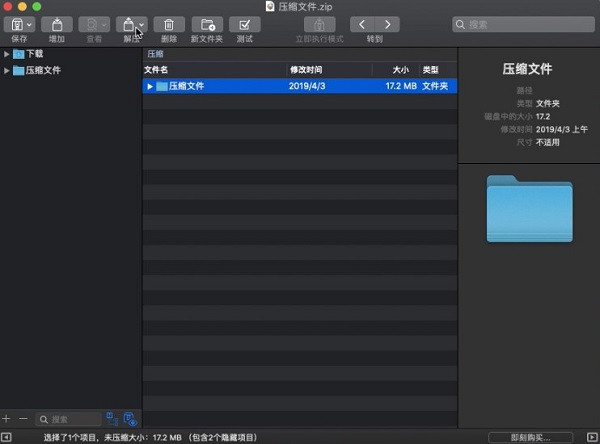
图1:选中文件点击解压
对解压有特殊要求的小伙伴们可以点击该按钮后面的下拉箭头,选择自己需要的方式。
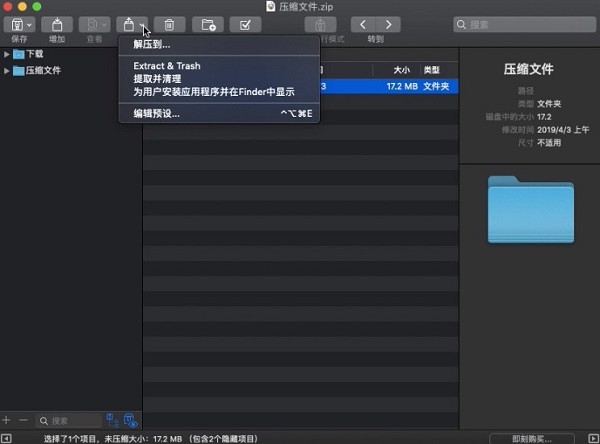
图2:在下拉列表中选择自己需要的解压方式
如果现有的没有我们需要的,我们可以点击【编辑预设】,然后在偏好设置中增加我们自己需要的解压缩操作。当然我们还可以设置保存预置,这些教程我们可以在betterzip教程页面进行查看。
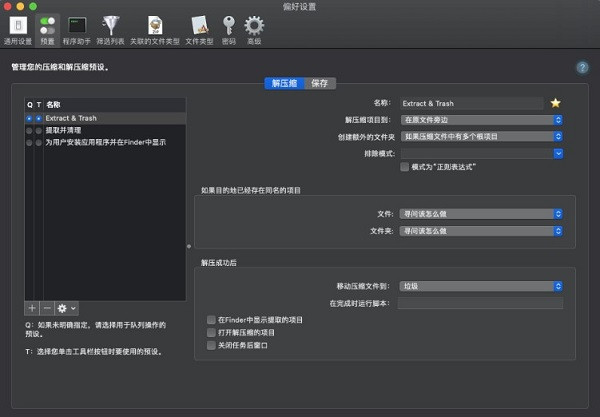
图3:解压缩预置管理
想要体验这款mac解压软件的小伙伴们可以在下载页面进行免费下载试用,如果觉得这款软件对日常工作有帮助,并且想持续使用的话,只需要正确获取激活码即可。
本文为原创,转载请标明原址:www.betterzipcn.com/rumen/mjy-gz.html

展开阅读全文
︾